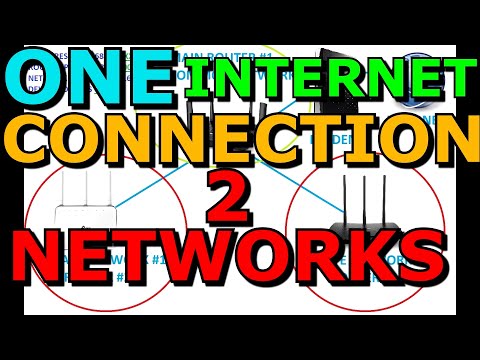यह wikiHow आपको सिखाएगा कि WhatsApp बैकअप में अपने संदेशों को कैसे पुनर्स्थापित करें। जब तक आपने Android (Google ड्राइव के साथ) या iOS पर बैकअप सेट किया है, तब तक आप अपनी चैट को पुनर्स्थापित करने में सक्षम होना चाहिए।
कदम
विधि 1 में से 2: Google डिस्क से पुनर्स्थापित करना (Android)

चरण 1. व्हाट्सएप को अनइंस्टॉल और रीइंस्टॉल करें।
आप Google Play Store खोल सकते हैं और अपनी स्क्रीन के शीर्ष पर खोज बार में "WhatsApp" टाइप कर सकते हैं। जब आप WhatsApp, Inc से WhatsApp के खोज परिणाम पर टैप करते हैं, तो आपको टैप करना होगा स्थापना रद्द करें और फिर इंस्टॉल फिर।

चरण 2. व्हाट्सएप खोलें।
यह ऐप आइकन स्पीच बबल में एक टेलीफोन रिसीवर की तरह दिखता है जो आपको अपनी होम स्क्रीन में से किसी एक पर, ऐप ड्रॉअर में या खोज करने पर मिलेगा।
नल स्वीकार करें एवं आगे बढ़ें गोपनीयता नीति से सहमत होने और सेवा की शर्तों को स्वीकार करने के लिए, फिर अपना फ़ोन नंबर सत्यापित करें। यह पुष्टि करने के लिए कि आपने सही फ़ोन नंबर दर्ज किया है, ऐप उस नंबर पर एक कोड के साथ एक टेक्स्ट संदेश भेजेगा।

चरण 3. संकेत मिलने पर पुनर्स्थापित करें टैप करें।
आपको टैप करना पड़ सकता है अनुमति देना एप्लिकेशन को जारी रखने के लिए आपकी मीडिया फ़ाइलों तक पहुंचने की अनुमति देने के लिए।
यदि आपके पास एकाधिक खाते हैं तो आपको उपयुक्त Google खाता चुनने के लिए कहा जा सकता है।

चरण 4. अगला टैप करें।
ऐप संदेशों और चैट को प्रदर्शित करेगा जो इसे पुनर्स्थापना प्रक्रिया में पुनर्स्थापित करेगा।
आपकी चैट उनके अंदर किसी भी मीडिया फ़ाइल से पहले बहाल हो जाएगी। यदि आपकी मीडिया फ़ाइलों को पुनर्स्थापित होने में थोड़ा अधिक समय लगता है, तो चिंता न करें।
विधि 2 का 2: iCloud से पुनर्स्थापित करना

चरण 1. सुनिश्चित करें कि आपके पास आईक्लाउड बैकअप है।
के लिए जाओ व्हाट्सएप> सेटिंग्स> चैट> चैट बैकअप यह देखने के लिए कि आपका पिछला बैकअप कब था।

चरण 2. व्हाट्सएप को अनइंस्टॉल और रीइंस्टॉल करें।
आप अपनी होम स्क्रीन पर मौजूदा व्हाट्सएप आइकन को तब तक टैप और होल्ड कर सकते हैं जब तक कि सभी ऐप हिलना शुरू न कर दें, फिर टैप करें एक्स इसे अनइंस्टॉल करने के लिए ऐप के ऊपरी बाएं कोने में। ऐप इंस्टॉल करने के लिए, ऐप स्टोर खोलें और अपनी स्क्रीन के नीचे सर्च आइकन पर टैप करें, फिर इसे खोजने के लिए "व्हाट्सएप" टाइप करें और टैप करें पाना अपने iPhone, iPad या iPod Touch पर ऐप को फिर से डाउनलोड करने के लिए।

चरण 3. व्हाट्सएप खोलें।
यह ऐप आइकन एक भाषण बुलबुले में एक टेलीफोन रिसीवर की तरह दिखता है जो आपको अपनी होम स्क्रीन में से एक पर मिलेगा।
- नल ठीक है व्हाट्सएप को अपने संपर्कों तक पहुंचने की अनुमति देने के लिए, फिर टैप करें अनुमति न दें या अनुमति देना अगर आप चाहते हैं कि व्हाट्सएप आपको नोटिफिकेशन भेजे।
- नल सहमत और जारी रखें गोपनीयता नीति से सहमत होने और सेवा की शर्तों को स्वीकार करने के लिए, फिर अपना फ़ोन नंबर सत्यापित करें। यह पुष्टि करने के लिए कि आपने सही फ़ोन नंबर दर्ज किया है, ऐप उस नंबर पर एक कोड के साथ एक टेक्स्ट संदेश भेजेगा।

चरण 4। संकेत मिलने पर चैट इतिहास को पुनर्स्थापित करें पर टैप करें।
आप मुख्य विंडो में पुनर्स्थापना की प्रगति देखेंगे।
नल अगला पुनर्स्थापना प्रक्रिया समाप्त होने के बाद आपकी स्क्रीन के ऊपरी दाएं कोने में।

चरण 5. अपना प्रदर्शन नाम दर्ज करें।
अपना नाम दर्ज करने के लिए टेक्स्ट फ़ील्ड को टैप करें जैसा कि आप चाहते हैं कि दूसरे इसे देखें।
- आप नीले रंग को भी टैप कर सकते हैं संपादित करें यदि आप चाहें तो अपना प्रोफ़ाइल चित्र बदलने के लिए पाठ करें।
- नल किया हुआ अपना प्रोफ़ाइल नाम और चित्र संपादित करना समाप्त करने के लिए अपनी स्क्रीन के ऊपरी दाएं कोने में।
- आपको उन सभी चैट की सूची के लिए निर्देशित किया जाएगा जिन्हें व्हाट्सएप ने आपके आईक्लाउड बैकअप से पुनर्प्राप्त किया है।